ug插件wcs定位到mcs怎么安装
粉丝9448获赞2.7万
相关视频
 01:36查看AI文稿AI文稿
01:36查看AI文稿AI文稿大家好,我是黄老师,今天分享一下 w c s 如何的快速重合到 m c s 上。 首先 w c s 的调出方法,可以快捷键显示 w 显示和隐藏,再按下 w 显示,再按下显隐藏。 你可以找到菜单格式 w c s 显示啊,这样是显示 w c s 坐标系和隐藏的方法。 接下来双击 m c s 坐标系,点击细节家具偏置,这个家具偏置 日式后处理传出的是 g 五四,这时候不需要把它归零好保存 m c s 保存完成之后,这里会出现一个小儿的坐标系, 好确定,这时候菜单格式 w c s 镜像,镜像参考改为选金坐标系。 好,这时候可以捕捉这个坐标系,捕捉小的坐标系,确定好,这样就重合好了。好,谢谢大家观看,再见。
292数控编程黄老师 02:59查看AI文稿AI文稿
02:59查看AI文稿AI文稿同学们大家好,我是黄老师,今天来录制一下 w c s 坐标系的使用。首先 w c s 相当于一个辅助坐标系,可以在基本曲线或编程里面使用, 它可以随时创建,隐藏、移动、旋转。首先这里有三个坐标系,看第一个,这个是 w c s, 它有三个颜色分别,这个是绝对坐标系,这个是基本坐标系。这三个坐标系好,今天来讲一下 w c s, w c s 的快捷显示和隐藏,直接按 w 键盘上 w, 可以快速的显示隐藏。嗯,在菜单里面也可以直接找到,在菜单里面找到格式, w c s 显示,点击显示,这样也可以直接显示出来。首先看它的使用,找到 w cs, 找到第一个动态,动态,点击动态之后,这个坐标器就会高量显示,高量显示之后可以点击这个 yc 轴,手柄可以点一下,可以直接输入尺寸移动二十,也可以直接手拖动,点到箭头手可以拖动 啊, x c 和 z c 是一样的,那这里有一个旋转轴,轴点点下轴可以输入你想要的角度来改变它的方向。好,这是动态的使用方法, 远点,远点的话你去你这里需要去捕捉你想要的点位,这里面点位有很多,你可以根据自己的需求来抓取想放置的位置,好直接放置过来 旋转,旋转,打开之后,这个界面跟基本坐标系里面那个界面几乎是相同的,这里面也一样,根据你 自己想要的一个轴项,可以去切换 x c 轴, z 轴, y c 轴,可以这样去切换好,直接就旋转过来了。然后应用 第四个定向,定向的话这里面也有很多选择方式,这个方式里面都可以选择,根据自己的需求,这个方式这里就不详细讲了,在上一节里面基本坐标系里面有详细讲过,这里也是根据动态主页自动判断一下, 自动判断判断到中心。好,下一个格式 m c s 设为绝对,这里设为绝对,它会去跟绝对图标去重合好,这已经重合好了。 更改 x x c 方向,这是更改某一个轴的方向,单个就是 x 轴的方向, x 轴可以更改到这个方 向点下这个点好,他就会根据这个轴旋转轴来旋转。更改 y c 方向啊,一样还可以继续恢复过来。可以点到这边捕捉点,这时候 y c 左右朝到这个点向 保存,这里点击下保存,他会再保存一个新的一个 w c s, 这种黄色的都是黄色的显示。好,今天就分享到这里,谢谢大家观看,再见。
488数控编程黄老师 03:40查看AI文稿AI文稿
03:40查看AI文稿AI文稿ug 中 f c s 与 w c s 在那个加工环境中,他们之间到底是什么含义? ok, 然后这个视频呢,咱们进行一个详细的介绍,因为有好多那个兄弟可能说对这个东西啊懵懵懂懂,就是每次去操作了也都是照着步骤去做,具体是为什么要那么操作呀?那都不是非常的透彻,对吧? 首先这里边咱们看一下这两个坐标器在进入加工的时候,这块有个 s y z, 后面带 m 的是吧?然后这块还有一个 s y、 z, 后边带 c 的一个坐标,是吧?也就是咱们俗称的这个 m 坐标以 c 坐标。嗯,大家那个在作图建文的时候都知道这块有个 呃坐标,他是 w 键的显示隐藏,他删不掉也那个复制不了是吧?是辅助咱们呃,坐图摆方向什么的,然后进入加工,这个东西和加工坐标他俩还有什么关联?加工的话他肯定出程序都是按这个 m 坐标去走的,比如说你这个坐标放在哪 跟他都不影响他程序走位什么的啊,那说他俩之间到底有什么关联啊?也就说咱们正常使用是先把这个建模这个 c 坐标先给他放到一个位置啊,把他先摆好,然后把他这个方向什么的都摆好,就说你将坐标要跟他进行重合。哎,首先第一点为什么要去用他他俩进行重合, 呃,这里面我常用的就是这个 c 坐标系,咱们可以验证他这个信息,测量一下这个点,哎,位置准不准确,相当于这个坐标所有位置,他没问题了,然后这里咱们加工坐标让他重合,哎,前提一是可以验证坐标系的一个准确性,因为加工坐标你在选取的时候,这这里面他虽然有 动态自动判断,但是他这个坐标信你放完之后啊,你测不了他到底是对不对的,所以说让加工坐标去参考这个 c 坐标,因为那个 c 坐标我能验证点的位置信息,所以说他是没问题啊,这是一点,对吧?啊?进行重合了,他俩没问题了,那你此时再去加工,哎,咱们正常使用也是这种情况,包括你去做第二区,一会我可能在干这面, 也是你第一序,只要编辑完了,你再把这个坐标放在第二序的某一位置啊,朝上,哎,他测定好了,你再去插入这个,插入这个加工坐标系, 插入加工坐标系, ok, 然后这个是必须的,必须的,你再跟这个进行一个重合,这就是正反面所有坐标系啊,可以多坐标去使用,他和你刚刚做完 a 面就互不影响了啊。 c 坐标虽然只有一个,但是我在,嗯,这个正面的时候已经用完了,我现在要去做 b 面的。啊,是这么关系啊,那说到这,咱们先不研究这个俩坐标,来看一下正面, 那你说我这个坐标系我放这来,在这块啊,你看一下我第一面的加工坐标系在哪啊?比如说这个我放这, 你现在是完全按我加工坐标走,对不对?那你这 c 坐标我为什么要重做?重做会有什么意义啊?来,我现在错误操作一下,比如我这个 c 坐标现在这轴的方向什么都不对,让他抄别的地方,你不不理会他吗?对吧?因为他可以识别他的方向,你就是在做程序的时候注意看一下选边界,是吧? 这不正常加工坐标器这周朝上吗?现在干他,然后你选择曲线的时候注意看看到没,大家你选择曲线这些投影方向,实际上什么都是参考你这个 c 坐标来的,所以说尽量让他俩重合你这个边界什么他也自动识别这些方向了啊,不然你这里面还得自己去指定这个方向平面啊,就非常麻烦了啊,是这样的 啊,这是一点,就是选的编程里边界面边界方向啊,都是依赖于这个辅助 c 坐标做的啊,再通过一个功功能来演示一下,比如这里面加工面我选择这个顶面,还有像这种做角度的 刀路有角度,你看现在我去指定这个角度都是参考这个坐标这个方向来的啊,你这里面这个方向如果不正确,或者他俩没重合,你看一下这时候你控制刀路轨迹的角度,他根本不在你要加工这个平面上,所以说这此此时你给角度是无意义的啊,他没有意义 啊,你把这个 z 轴方向,你都跟你这个呃加工坐标都同步了啊,即使你不让他俩重合,至少这个 z 轴方向让他是同步的,否则你这些边界 呃高度还有这个角度他都识别不了。来看一下,你看现在你所给的角度方向,他都参考你 s y 这平面,你才是你加工这个方向的一个控制,对吧?啊?所以说有关这个两个坐标器到底什么含义,也是希望通过此视频给大家能进行一个非常详细的一个一个解答。 ok, 那这个内容咱们就说到这里。
 01:59查看AI文稿AI文稿
01:59查看AI文稿AI文稿坐标系写了这么多,大家应该很期待,加工坐标与工作坐标的关系是什么?上面列出了一些原理,大家自己截图把它保存下来。重点在下面 有个 c, 后面的代表工作坐标, m, 后面的代表加工坐标,有个 r, 后面的代表参考坐标 s, s 是绝对原点,暂时是看不到的, 怎么操作呢?在建模软件当中,现在工作坐标在这里双击一下,暂时先把它放到这个位置上面的点。 好,现在绝对零点是在这上面的,工作坐标在这里的。进入加工 进来之后,第一个他默认是跟工作坐标系和在一起的,点进来可以选择工作坐标系点应用点确定, 发现这个参考坐标一直存在这里,他是不动的,跟原点是一样的,重合下面局部坐标的时候也可以选 单独移动,也可以直接放在这个点也可以啊,轴向不对也可以去调轴向比,比如外轴朝这边, x 轴朝这边,这样摆放也是可以的。现在就会看到三个坐标,一个是 m 的,一个是 c 的,一个是阿罗的。加工 坐标其实跟工作坐标的原理一次可以任意去走向,可以任意去旋转,六走六向那边的课程有详细说明的,欢迎点赞收藏关注下一讲,真正的实战加工坐标在实际真正加工多面的时候怎么去使用?
478多墨教育曾子孟 01:23查看AI文稿AI文稿
01:23查看AI文稿AI文稿那我们接着讲一下这个 wcswcs 和 mcs 的一个重合的问题哦,那我就直接操作一遍啊,因为我现在这个 wcs 在这里,对不对?那我交通坐标,我打算把它放到这个角落,这个角落啊,这个角落呗,对,告我怎么操作呢?然后进入这个加工啊,加工环境 将关进,然后直接甩了。这个解释图啊,但我比较喜欢一坐标了,一张坐标,对,我把它把这个角落啊,加油了, 转过来九十度,对,九十度, ok, 这头像在往外,在这里哦,那我们这里哦,有个东西要搞为零哦,幺二三零四零的哦, g 五四这里保存一下这个 mcs, 你看到保存了之后,他会这里可以出现 xyj 哦,多了个 xyj, 我们先确定一下,那么现在正在坐标哦, mcs 在这里哦,让我们把它把 重回一下,可是他不是定下对不对?把他定下到这个刚刚这里哦,选定坐标,莫言是这个吧,莫然是这个,我们选择选定坐标系,选择刚刚保存那个,大家看到没有,你选择过去,他会高亮哦,红色点一下,他就会重回到这里哦。 大家可以看到现在就是一个动态坐标,动态坐标 wcs 和这个交通坐标重合重合这个状态哦,就这样操作,希望大家能明白。看懂了,有什么不懂可以评论区留言一下啊,谢谢大家。
 00:11查看AI文稿AI文稿
00:11查看AI文稿AI文稿熬夜给大家编写了一个一键将沃斯定位到 max 的小工具,现在无偿分享给大家,防止大家不会使用。已经录制好了使用教程和安装教材,打包好了扣六,我就逐一安排。
55UG数控编程小柔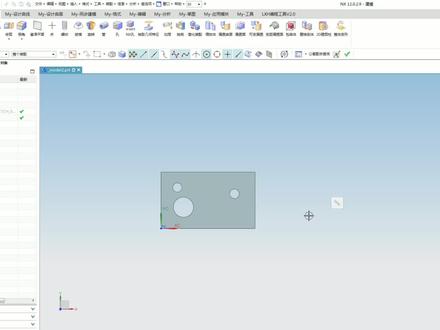 02:21查看AI文稿AI文稿
02:21查看AI文稿AI文稿今天来给大家讲解一个基础中的基础 wcs 的放置问题, 使用的工具就是菜单格式中 wcs 里面的这几个动态原点和定向。我的快捷键是键盘右上角的坐标功能区, poi 快捷键 p 打开定向,然后选择你要放置的面。 现在 wcs 就自动放在面的中心位置啦,通过光标位置 xy 值来验证一下是否在面的中心 没有问题,非常完美。下面 面我们要把坐标放在这个大圆的中心上,快捷键打开点功能,选中圆心, ok, 就是这么简单。通俗点讲,打开点功能后,我们就可以捕捉任何和点有关系的地方了,什么端点、终点、交叉点、圆心点等等。 假如我们想让这个体竖着放,又怎么弄呢?这时候就用到动态功能了,直接快捷键会发现坐标被激活了,出现很多小球球,根据自己的需要拖动小球球旋转到想要的方向就可以了。 其实定向默认是自动判断,打开里面的话也可以切换到好多别的选项,包括动态什么的, 可以完成这些杂七杂八操作, 不过还是建议大家不要这样操作。最后给大家做个总结,选面找中就定向角落圆心就用点, 方向不对动态转一行,没面又没点包容,快来走一走!
61刘哥666 02:04
02:04 01:02查看AI文稿AI文稿
01:02查看AI文稿AI文稿大家好,我是华发教育的二号老师,这个视频教大家 wcs 坐标系的一个使用,那么平时呢,我们在生活中经常会用到这个坐标,这个坐标具体的使用点的话是在我们的一个格式 wcs 这一块位置,但是这里面功能其实常规用的比较少, 如果你没有,可以通过这个地方显示出来这个 wcs 坐标真正的使用呢?双击可以激活坐标器,激活完之后他的第一个点是在这个圆心的点控制位置, 如果你放在这里,那么你可以看到坐标会快速的下来,然后的话我们的 z 轴以及这些旋转停位都是可以操作的, 包括 x y 坐标,选一下 z 轴,然后点一下我们的一个平面,他可以与这个平面发生一个垂直状态,点一下我们的 x 轴,然后呢点到边线,他可以与边线发生一个平行状态,然后除了这个地方的同时,我们的坐标还可以按着不死 这个点去进行旋转,旋转完到你想要的坐标点之后,可以按鼠标中键确定下来,那么坐标系的一个使用就完成了。学会点个赞,有什么不懂的可以在评论区留言。
101雨程教育-UG编程阿豪










